HP ZBook 14 Mobile Workstation User Manual Page 1
Browse online or download User Manual for Unknown HP ZBook 14 Mobile Workstation. HP ZBook 14 Mobile Workstation Felhasználói útmutató
- Page / 115
- Table of contents
- BOOKMARKS
- Felhasználói útmutató 1
- Biztonsági figyelmeztetés 3
- Tartalomjegyzék 5
- 1 Üdvözöljük! 11
- Információforrások 12
- Információforrások 3 13
- 2 Ismerkedés a számítógéppel 14
- Jelzőfények 15
- Elölnézet 17
- Jobb oldal 19
- Bal oldal 20
- Kijelző 11 21
- Alulnézet 22
- Alulnézet 13 23
- 3 Csatlakozás hálózathoz 25
- A WLAN használata 27
- A WLAN hálózat beállítása 28
- A WLAN-hálózat védelme 28
- Csatlakozás WLAN hálózathoz 29
- A mutatóeszközök használata 33
- A billentyűzet használata 38
- A számbillentyűzet használata 39
- 5 Multimédia 42
- Fejhallgató csatlakoztatása 43
- Mikrofon csatlakoztatása 43
- DisplayPort 45
- 6 Energiagazdálkodás 47
- Intel Rapid Start technológia 48
- Üzemeltetés akkumulátorról 50
- Külső áramforrás használata 56
- Hálózati adapter tesztelése 57
- 7Külső kártyák és eszközök 59
- Az USB-eszközök használata 61
- Az USB-eszköz csatlakoztatása 62
- USB-eszközök eltávolítása 62
- 8 Meghajtók 64
- A merevlemez cseréje 66
- Merevlemez beszerelése 67
- A HP 3D DriveGuard használata 69
- 9 Biztonság 71
- Jelszavak használata 72
- A DriveLock jelszó beírása 77
- Vírusirtó szoftver használata 80
- Tűzfalszoftver használata 81
- 10 Karbantartás 83
- A számítógép megtisztítása 85
- Tisztítási módszerek 86
- Irányelvek 90
- A rendszer helyreállítása 91
- A BIOS frissítése 96
- BIOS-frissítés letöltése 97
- A MultiBoot használata 98
- 13 Támogatás 102
- Részegység 104
- (3) Sorozatszám 104
- (4) Termékszám 104
- B Hibaelhárítás 107
- A számítógép képernyője üres 108
- C Elektrosztatikus kisülés 111
- Tárgymutató 112
Summary of Contents
Felhasználói útmutató
13 Támogatás ...
3. A mutatóeszközök vagy a nyílbillentyűk segítségével válassza a System Configuration(Rendszerkonfiguráció) > Boot Options (Rendszerindítási beáll
A HP PC Hardware Diagnostics UEFI elindítása:1. Kapcsolja be vagy indítsa újra a számítógépet, gyorsan nyomja meg az esc billentyűt, majdnyomja meg az
13 TámogatásKapcsolatfelvétel az ügyfélszolgálattalHa az ebben a felhasználói útmutatóban vagy a Súgó és támogatás szolgáltatásban találhatóinformáció
CímkékA számítógépen elhelyezett címkék olyan információt tartalmaznak, amely az esetlegesrendszerproblémák megoldásában, illetve külföldi utazás sorá
Részegység(3) Sorozatszám(4) Termékszám●Microsoft® eredetiséget igazoló tanúsítvány – A Windows termékazonosító kulcsát tartalmazza.A termékazonosító
14 Műszaki jellemzők● Teljesítményfelvétel●Üzemi környezetTeljesítményfelvételAz ebben a részben található áramellátási adatok hasznosak lehetnek, ha
A Utazás a számítógéppel, a számítógépszállításaHa utaznia kell a számítógéppel, vagy el kell szállítania valahová, tartsa szem előtt a következőtanác
B HibaelhárításA függelék a következő szakaszokat tartalmazza:Hibaelhárítással kapcsolatos információk● A Súgó és támogatás szolgáltatás segítségével
A számítógép képernyője üresHa a képernyő üres, de nem kapcsolta ki a számítógépet, az alábbi körülmények valamelyike állhatfenn:●Előfordulhat, hogy a
FIGYELEM! A számítógép túlmelegedése vagy egyéb hőhatás miatt bekövetkező károkveszélyének csökkentése érdekében ne helyezze a számítógépet az ölébe,
1 Üdvözöljük!A számítógép üzembe helyezése és regisztrálása után fontos, hogy elvégezze az alábbi lépéseket:●Csatlakozás az internethez – Állítsa be a
●Ellenőrizze, hogy nincs-e megkarcolódva a lemez. Ha karcolásokat talál, kezelje a lemezt egyműszaki boltokban kapható optikailemez-ápoló készlettel.●
C Elektrosztatikus kisülésAz elektrosztatikus kisülés során statikus elektromosság szabadul fel két tárgy érintkezésekor,például amikor a szőnyegen vé
TárgymutatóAakkumulátoralacsony töltöttségi szintek 41ártalmatlanítás 45csere 45energiatakarékos használat44lemerülés 41tárolás 44töltöttség megjelení
energiagazdálkodás beállítása38energiatakarékos üzemmódok 38Eredetiséget igazoló tanúsítványcímkéje 94Érintőtáblagombok 4használat 23Érintőtábla terül
karbantartásLemezkarbantartó 59Lemeztöredezettség-mentesítő 58karbantartó ajtó kioldózárja 12,14karbantartó fedél kioldóretesze12képernyőfényerő bille
tápkapcsoló gomb bemutatása 6teljesítményfelvétel 95Termékazonosító kulcs 94terméknév és termékszám,számítógép 93tűzfalszoftver 71Uujjlenyomat-olvasó
InformációforrásokA számítógép számos információforrást tartalmaz, amelyek segíthetik a különböző feladatokelvégzését.Források Miről tartalmaz informá
Források Miről tartalmaz információt?Korlátozott jótállás*Az útmutató eléréséhez válassza a Start > Súgó éstámogatás > Felhasználói útmutatók &g
2 Ismerkedés a számítógéppelFelülnézetÉrintőtáblaRészegység Leírás(1) Pöcökegér (csak egyes típusokon) Az egérmutató mozgatására, valamint a képerny
JelzőfényekRészegység Leírás(1)Tápfeszültségjelző fény ●Világít: A számítógép be van kapcsolva.●Villogó fény: A számítógép alvó állapotban van.●Nem vi
A gombok és az ujjlenyomat-olvasó (csak egyes típusokon)Részegység Leírás(1)Tápkapcsoló gomb●Ha a számítógép ki van kapcsolva, ezzel a gombballehet be
BillentyűkRészegység Leírás(1) esc billentyű Az fn billentyűvel együtt lenyomva információkat jelenít mega rendszerről.(2) fn billentyű A funkciób
Részegység Leírás(1)Vezeték nélküli eszközök jelzőfénye●Fehér: egy beépített vezeték nélküli eszköz,például egy vezeték nélküli helyi hálózati(WLAN-)
Jobb oldalRészegység Leírás(1)Hangkimeneti (fejhallgató-)/hangbemeneti(mikrofon-) aljzatOpcionális sztereó hangszórók, fejhallgató, fülhallgató,mikrof
© Copyright 2013 Hewlett-PackardDevelopment Company, L.P.A Bluetooth jelölés a jogtulajdonosvédjegye, amelyet a Hewlett-PackardCompany licencmegállapo
Bal oldalRészegység Leírás(1)Biztonsági kábel befűzőnyílása Opcionális biztonsági kábel csatlakoztatható vele aszámítógéphez.MEGJEGYZÉS: A biztonsági
KijelzőRészegység Leírás(1) WLAN-antennák (2)* Rádiójeleket küldenek és fogadnak a vezeték nélküli helyi(WLAN-) hálózatokon folytatott kommunikáció so
AlulnézetMEGJEGYZÉS: Előfordulhat, hogy számítógépe kissé eltér a fejezet ábráin láthatótól.Részegység Leírás(1) Kiegészítő akkumulátor csatlakozója
Részegység Leírás(5) Szellőzőnyílások (2) Szellőzést biztosítanak a belső alkatrészek hűtéséhez.MEGJEGYZÉS: A számítógép ventilátoraautomatikusan bek
Részegység Leírás(1) Karbantartó fedél Hozzáférést biztosít a merevlemez rekeszéhez,a vezeték nélküli LAN- (WLAN-) modulbővítőhelyéhez, a WWAN-modul
3 Csatlakozás hálózathozA számítógépet mindenhová elviheti magával. De akár otthon is bejárhatja a világot, és több milliówebhely információihoz férhe
A vezeték nélküli eszközök kikapcsolása a HP Connection Manager programmal:▲ Kattintson a jobb gombbal a tálca jobb szélén található értesítési terüle
Az operációs rendszer vezérlőinek használata:▲ Válassza a Start > Vezérlőpult > Hálózat és internet > Hálózati és megosztási központlehetőség
A WLAN hálózat beállításaA WLAN hálózat beállításához és az internetkapcsolat létrehozásához a következőkre van szükség:● Szélessávú (DSL- vagy kábel-
A vezeték nélküli titkosítás a biztonsági beállítások alapján titkosítja és fejti meg a hálózatonküldött adatokat. További információkért nyissa meg a
Biztonsági figyelmeztetésFIGYELEM! A számítógép túlmelegedése vagy egyéb hőhatás miatt bekövetkező károkveszélyének csökkentése érdekében ne helyezze
A HP szélessávú mobilszolgáltatás aktiválásához szüksége lehet a HP szélessávú mobilszolgáltatás-modul sorozatszámára. A sorozatszám a számítógép akku
8. Tegye be a SIM-kártyát a SIM-kártya foglalatába, majd finoman nyomja be a kártyát, amígbiztosan a helyére nem kerül.MEGJEGYZÉS: Nézze meg az akkumu
●Képalkotó eszközök (nyomtató, kamera)● Hangeszközök (mikrofonos fejhallgató, hangszóró)●EgérA Bluetooth-eszközök „peer-to-peer” működési képessége le
4 Navigálás a billentyűzet, azérintőmozdulatok és a mutatóeszközökhasználatávalA számítógép képernyőjén a billentyűzet és az egér mellett az érintőmoz
Az érintőtábla be- és kikapcsolásaAz érintőtábla be- és kikapcsolásához koppintson gyorsan duplán az érintőtábla be- éskikapcsológombjára.Mozdulatok h
Egyujjas csúsztatásAz egyujjas csúsztatás lehetővé teszi a képernyőn való navigálást.●A képernyőn látható mutató mozgatásához helyezze az egyik ujját
GörgetésA görgetés akkor hasznos, ha egy lapon vagy képen fel-le, illetve jobbra-balra szeretne mozogni.●Tegye két ujját az érintőtábla zónájára egymá
Forgatás (csak egyes típusoknál)Az elforgatás lehetővé teszi, hogy különböző elemeket, például fényképeket forgasson el.●A bal keze mutatóujját helyez
A billentyűzet használataA billentyűzet és az egér segítségével gépelhet, elemeket választhat ki, görgethet és ugyanazokat aműveleteket hajthatja végr
Gyorsbillentyű-kombinációLeírásfn+ f6 A hangszóró lehalkítása. fn+f7 A hangszóró felhangosítása.fn+f8 Némítja a mikrofont.fn+f9 Csökkenti a képernyő f
iv Biztonsági figyelmeztetés
Részegység Leírás(1) fn billentyű A num lk billentyűvel együtt megnyomva be-, illetve kikapcsolja abeágyazott numerikus billentyűzetet.MEGJEGYZÉS: A b
Ha a külső számbillentyűzeten be van kapcsolva a num lock, akkor a számítógép num lock LED-jevilágít. Ha a külső számbillentyűzeten ki van kapcsolva a
5 MultimédiaA számítógép az alábbi összetevőket tartalmazhatja:●Beépített hangszóró(k)●Beépített mikrofon(ok)● Integrált webkamera● Előre telepített m
MEGJEGYZÉS: A hangerő az operációs rendszeren és különböző programokon keresztül isállítható.MEGJEGYZÉS: Számítógépe hangerővezérlőiről részletesebb i
A webkamera szoftver az alábbi szolgáltatásokkal való kísérletezésre nyújt lehetőséget:● Video rögzítése és megosztása●Videó sugárzása azonnali üzenet
VGAA monitorport vagy VGA-port egy olyan analóg megjelenítőinterfész, amellyel külső VGA-megjelenítőeszközt, például külső VGA-monitort vagy VGA-kivet
MEGJEGYZÉS: Az eszköz kábelének eltávolításához nyomja le a csatlakozó kiadógombját, majdhúzza ki a kábelt a számítógépből.Intel Wireless Display (csa
6 EnergiagazdálkodásMEGJEGYZÉS: A számítógépeken bekapcsoló gomb vagy csúszka lehet. Mindkét tápellátás-vezérlőre a be- vagy tápkapcsoló gomb kifejezé
tartalmakat is szinkronizálja, amelyeket offline hozott létre, mint például e-mailek. Amikor aszámítógép kilép az alvó állapotból, azonnal hozzáférhet
Kilépés alvó állapotból● Nyomja meg röviden a tápkapcsoló gombot.●Ha a kijelző le van hajtva, hajtsa fel.●Nyomjon meg egy billentyűt a billentyűzeten.
Tartalomjegyzék1 Üdvözöljük! ...
3. Kattintson A jelenleg nem elérhető beállítások módosítása lehetőségre.4. Kattintson a Kötelező a jelszó (ajánlott) elemre.MEGJEGYZÉS: Ha a felhaszn
Az Akkumulátor-ellenőrzés használataA Súgó és támogatás szolgáltatás információkkal szolgál a számítógépben lévő akkumulátorállapotáról.Az Akkumulátor
MEGJEGYZÉS: További információ a telepmérőről: A telepmérő használata és azenergiagazdálkodási beállítások, 39. oldal.Ha a számítógép bekapcsolt vagy
3. Helyezze az akkumulátort (1) a rekeszbe, amíg az a helyére nem kerül (2).Csúsztassa el az akkumulátorkioldó zárat az akkumulátor rögzítéséhez (3).A
4. Vegye ki az akkumulátort a számítógépből (3).Az akkumulátor energiatakarékos használata●Válasszon alacsony energiafelvételű beállításokat a Windows
A felhasználó által cserélhető használt akkumulátorok kezelése (csak egyestípusokon)FIGYELEM! A tűz vagy az égési sérülések kockázatának csökkentése é
Külső áramforrás használataFIGYELEM! Nem töltse a számítógép akkumulátorát, miközben légijármű fedélzetén tartózkodik.FIGYELEM! Az esetleges biztonság
Hálózati adapter teszteléseEllenőrizze a hálózati adaptert, ha az alábbi jelenségek valamelyikét tapasztalja a számítógépen,amikor az váltóáramú tápel
További információkat a Hibrid grafika szoftverének súgójában talál.48 6. fejezet Energiagazdálkodás
7Külső kártyák és eszközökMemóriakártya-olvasók használataAz opcionális memóriakártyák biztonságos adattárolást és kényelmes adatmegosztást tesznekleh
4 Navigálás a billentyűzet, az érintőmozdulatok és a mutatóeszközök használatával ... 23A mutatóeszközök használata ...
3. Húzza ki a kártyát a nyílásból.Intelligens kártyák használata (csak egyes típusokon)MEGJEGYZÉS: A fejezetben használt intelligens kártya fogalom mi
Az intelligens kártya eltávolítása▲ Fogja meg az intelligens kártya szélét, és húzza ki az intelligenskártya-olvasóból.Az USB-eszközök használataAz Un
Az USB-eszköz csatlakoztatásaVIGYÁZAT! Az USB-eszköz csatlakoztatásakor csak kis erőt fejtsen ki, nehogy megsérüljön azUSB-port.▲Csatlakoztassa az esz
A külön megvásárolható külső eszközök használataMEGJEGYZÉS: A szükséges szoftverekkel és illesztőprogramokkal, valamint a használandószámítógépporttal
8 MeghajtókA meghajtók kezeléseVIGYÁZAT! A meghajtók a számítógép törékeny részegységei, ezért elővigyázatosan kell velükbánni. A meghajtók kezeléséné
A karbantartó ajtó eltávolítása és visszahelyezéseA karbantartó ajtó eltávolításaA karbantartó ajtó eltávolítása után hozzáférhet a memóriahelyhez, a
4. Miközben az akkumulátorrekesz Ön felé néz, csúsztassa a karbantartó fedél kioldóreteszét balra(3), és ha kívánja, helyezze be és szorítsa meg az op
5. Vegye ki az akkumulátort (lásd: Akkumulátor kivétele, 43. oldal).6. Csavarozza ki a merevlemezt rögzítő 4 csavart (1). Csúsztassa előre a merevleme
2. Húzza meg a merevlemezt rögzítő csavarokat (3).3. Helyezze be az akkumulátort (lásd: Akkumulátor behelyezése, 42. oldal).4. Helyezze vissza a karba
A Lemeztöredezettség-mentesítő futtatása:1. Csatlakoztassa a számítógépet külső váltóáramú áramforráshoz.2. Válassza a Start > Minden program >
Az energiatakarékos üzemmódok használata ... 38Intel Rapid Start technológia ...
A meghajtó védettségének és a parkolt állapotnak a meghatározásához tekintse meg az ikont aWindows asztal értesítési területén, a tálca jobb szélén va
9 BiztonságA számítógép védelmeA Windows operációs rendszer beépített biztonsági szolgáltatásai, valamint a nem a Windowsrendszerhez tartozó Computer
Jelszavak használataA jelszó egy karaktersorozat, amellyel védhetők a számítógépen tárolt információk. Többféle jelszótállíthat be attól függően, hogy
Jelszavak beállítása a Computer Setup programbanJelszó FunkcióBIOS rendszergazdai jelszó* A Computer Setup segédprogramhoz való hozzáférést védi.MEGJE
A BIOS rendszergazdai jelszó módosítása1. Kapcsolja be vagy indítsa újra a számítógépet, és nyomja meg az esc billentyűt, amikor a „Pressthe ESC key f
BIOS rendszergazdai jelszó beírásaA BIOS administrator password (BIOS rendszergazdai jelszó) kérdésnél írja be a jelszót(ugyanazokat a billentyűket ha
A DriveLock jelszavak beállításaA DriveLock (meghajtózár) jelszó Computer Setup segédprogramban történő beállításához,módosításához vagy törléséhez te
A DriveLock jelszó beírásaEllenőrizze, hogy a merevlemez-meghajtó a számítógépbe (nem külön megvásárolhatódokkolóegységbe vagy külső MultiBay rekeszbe
DriveLock jelszó megváltoztatásaA DriveLock (meghajtózár) jelszó Computer Setup segédprogramban történő módosításához,módosításához vagy törléséhez te
A DriveLock védelem eltávolításaA DriveLock (meghajtózár) védelem Computer Setup segédprogramban történő törléséhez tegye akövetkezőket:1. Kapcsolja b
8 Meghajtók ...
3. Használjon mutatóeszközt vagy a nyílbillentyűket a Security (Biztonság) > AutomaticDriveLock (Automatikus meghajtózár) elem kiválasztásához, maj
A számítógépvírusokkal kapcsolatos további tudnivalókért írja be a vírusok szót a Súgó éstámogatás szolgáltatás keresőmezőjébe.Tűzfalszoftver használa
Az opcionális biztonsági kábel üzembe helyezéseMEGJEGYZÉS: A biztonsági kábel funkciója az elriasztás, de nem feltétlenül képesmegakadályozni a számít
10 KarbantartásMemóriamodulok hozzáadása vagy cseréjeA számítógépben egy memóriamodul-rekesz található. A számítógép memóriakapacitásánakbővítéséhez t
b. Fogja meg a memóriamodul szélét (2), és finoman húzza ki a memóriamodult abővítőhelyről.VIGYÁZAT! A memóriamodult a sérülések elkerülése érdekében
c. Óvatosan nyomja le a memóriamodult (3) a jobb és bal oldalán egyaránt, hogy arögzítőkapcsok a helyükre pattanjanak.VIGYÁZAT! Soha ne hajlítsa meg a
A rostos anyagok, például a papír törlőkendők, felsérthetik a számítógépet. A karcolásokban idővelszennyeződések és tisztítószer-maradványok telepedhe
működnek jól a legújabb játékprogramokkal. A legújabb illesztőprogramok híján nem tudjaoptimálisan kihasználni hardvereszközeit.A HP-programok és -ill
A SoftPaq letöltéskezelő használataA HP SoftPaq Download Manager (SDM) eszköz a SoftPaq csomag száma nélkül is gyorshozzáférést biztosít a HP üzleti s
11 Biztonsági mentés és helyreállításA számítógép olyan, a Windows és a HP által biztosított eszközöket tartalmaz, amelyekkelmegvédheti adatait, és vi
10 Karbantartás ...
Irányelvek● Helyreállítási adathordozó létrehozásához vagy biztonsági másolat készítéséhez a következőlemeztípusokat használhatja (külön megvásárolhat
rendszer-helyreállító adathordozót is, amely használatával a rendszer instabil vagy hibás működéseesetén el lehet indítani a számítógépet, és javíthat
A Windows helyreállító eszközeinek használata A Windows helyreállító eszközeit a következőkre használhatja:●Adott fájlok helyreállítása●A számítógép v
VIGYÁZAT! Az f11 billentyűvel elérhető helyreállítási eszköz törli a merevlemez teljes tartalmát, ésújraformázza azt. Az összes létrehozott fájl és a
5. Kattintson a Tovább gombra.6. Válassza a Számítógép javítása lehetőséget.7. Kövesse a képernyőn megjelenő utasításokat.Miután a javítás befejeződöt
12 Computer Setup (BIOS), MultiBoot ésHP PC Hardware Diagnostics (UEFI)A Computer Setup segédprogram használataA Computer Setup segédprogram, vagy más
A Computer Setup menükből a következőképpen lehet kilépni:● Kilépés a Computer Setup menüiből a módosítások mentése nélkül:A képernyő jobb alsó sarkáb
A BIOS verziójának megállapításaA frissítés keresése előtt meg kell határozni a jelenleg telepített BIOS verzióját. Ez alapján leheteldönteni, hogy a
A BIOS telepítési eljárásai eltérőek. Ha a letöltés befejeztével a képernyőn utasítások jelennek meg,kövesse azokat. Ha nem jelennek meg utasítások, t
Új rendszerindítási sorrend megadása a Computer Setup segédprogrambanA Computer Setup segédprogram elindításához és a rendszerindító eszközöknek a szá
More documents for Unknown HP ZBook 14 Mobile Workstation




















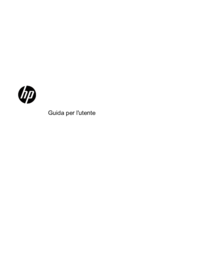








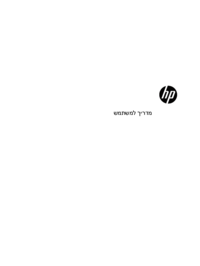




















 (51 pages)
(51 pages) (14 pages)
(14 pages) (85 pages)
(85 pages) (20 pages)
(20 pages) (54 pages)
(54 pages) (88 pages)
(88 pages) (79 pages)
(79 pages)
 (86 pages)
(86 pages) (73 pages)
(73 pages) (88 pages)
(88 pages) (52 pages)
(52 pages)
 (15 pages)
(15 pages) (25 pages)
(25 pages)







Comments to this Manuals